人気のWordPressテーマのSWELLですが、使っていて投稿前に 記事のURL(パーマリンク・投稿名・スラッグともいうようです)を変更したいのにできないと悩んだ時は どうすればいいでしょうか?
Cocoonでクラシックエディタを使っていれば、投稿する前にURLスラッグ(投稿名)を好きに編集できます。
しかし、Swellだとそれができないと悩むかもしれません。
一度、投稿してから記事を開けば変更できますが、それは面倒ですよね。ですから、投稿前に変更する方法を解説します。
SWELLで投稿時に記事のパーマリンク(投稿名・スラッグ)を変更するには
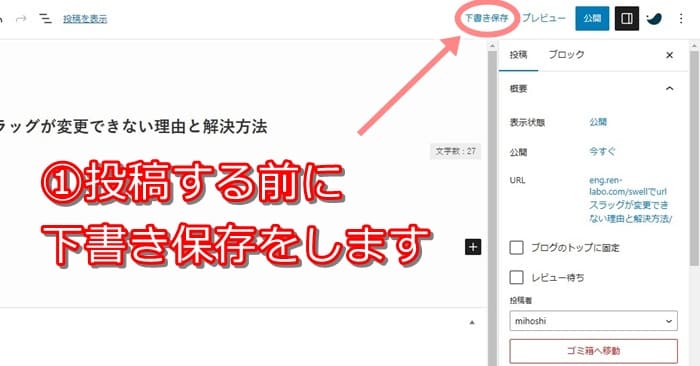
Swellで投稿時にパーマリンク(URLスラッグともいうようです)を設定するには、投稿前に下書き保存をします。
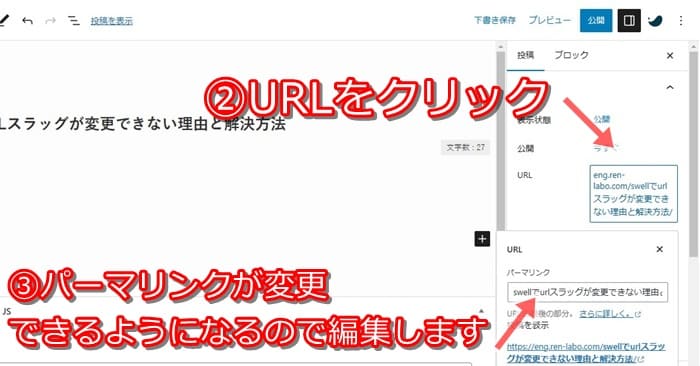
すると、URLをクリックすればパーマリンク(URLスラッグ・投稿名)を変更できます。
下書き保存をしていないと記事を開いてしまうので、その時は一時保存をしたかを確認してください。
これを試してもSWELLで記事のスラッグを変更できない場合
パーマリンク設定で【投稿名】になっているか確認する
パーマリンク設定が投稿名や投稿名を含む項目になっていない場合は、自動的に設定されてしまうので、URLをクリックしても編集することができません。
パーマリンクにカテゴリや日付を入れるのはあまりおすすめできないので、基本的には投稿名にしておいたほうがいいです。(後になって変更したくなった時に困ります。)
カスタマイズを全てOFFにする
子テーマやCSSなどを編集してカスタマイズしている場合、パーマリンクを固定化するカスタマイズが含まれている場合があるとのこと。
子テーマを導入している場合は、SWELLの親テーマに切り替えてみてください。また子テーマを有効化すれば元に戻りますので、心配しなくて大丈夫です。
これで問題が解決する場合は、子テーマのカスタマイズ内容に問題がありますので、どこが影響しているのかを判断する材料にできます。
プラグインを全てOFFにする
パーマリンクを強制的に変更するような機能をもつプラグインがあります。
基本的にSwellのおすすめのプラグインをいれていれば、これは起こらないはずなのですが、かわったプラグインを導入した場合には疑ってみる価値があるかもしれません。
一度、原因になりそうなプラグインを無効化して、パーマリンクが編集できるか確認します。
基本的にSwellのおすすめのプラグイン以外は導入しない方がいいので、よく検討するのをおすすめします。
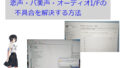

コメント